如何轻松将平板电脑连接电视:终极指南
golang学习网今天将给大家带来《如何轻松将平板电脑连接电视:终极指南》,感兴趣的朋友请继续看下去吧!以下内容将会涉及到等等知识点,如果你是正在学习文章或者已经是大佬级别了,都非常欢迎也希望大家都能给我建议评论哈~希望能帮助到大家!

引言
在多媒体消费的时代,许多人希望能够在大屏幕上享受来自平板电脑的内容。无论是观看电影、玩游戏还是演示工作文档,将平板电脑连接到电视上都成为了一种常见的需求。本文将为您提供关于如何轻松连接平板电脑与电视的终极指南,让您不再为此而烦恼。
平板电脑连接电视的方式
连接平板电脑与电视主要有以下几种方式:
HDMI线连接 无线投屏(如AirPlay、Miracast等) 流媒体设备(如Chromecast、Amazon Fire Stick等) 电视的智能功能(如DLNA等)通过HDMI线连接
利用HDMI线连接平板电脑与电视是一种传统且高效的方法。很多现代电视都配备了HDMI端口,您只需遵循以下步骤:
确保您的平板电脑支持HDMI输出。如果您的平板不具备直接的HDMI端口,可以购买一个适配器(如USB-C转HDMI)。 将HDMI线的一端插入平板电脑的HDMI输出端口。 将HDMI线的另一端插入电视的HDMI端口,并记下那个端口号(如HDMI1、HDMI2等)。 打开电视,使用遥控器切换到相应的HDMI输入源。 在平板电脑上,您可能需要在设置中选择“镜像显示”选项。使用无线投屏
无线投屏技术使得连接变得更加灵活,无需任何线缆。以下是两种常见的无线投屏技术:
AirPlay(适用于苹果设备)
如果您使用的是苹果平板(如iPad),可以通过AirPlay将内容投射到兼容的电视上:
确保您的iPad和电视处于同一Wi-Fi网络。 在iPad上,打开需要投放的内容。 点击屏幕右上角的“控制中心”图标,然后选择“屏幕镜像”。 选择您的电视型号,连接成功后,iPad的内容将显示在电视屏幕上。Miracast(适用于安卓设备)
安卓用户可以使用Miracast,大多数现代安卓设备都支持此技术:
确保您的平板电脑和电视都连接到同一个Wi-Fi网络。 在平板电脑上,进入“设置”>“连接设备”>“投影屏幕”。 选择您的电视进行连接,完成后,平板上的屏幕将镜像到电视上。使用流媒体设备进行连接
另一个流行的选择是使用流媒体设备,这类设备如Chromecast或Amazon Fire Stick可以简化连接过程:
将流媒体设备插入电视的HDMI端口并设置以连接到Wi-Fi。 下载相应的应用(如Google Home,Fire TV)到平板电脑。 在应用中连接流媒体设备,然后选择要投射的内容进行播放。电视的智能功能
许多现代电视具备智能功能,例如DLNA,让用户可以直接通过网络访问和播放平板电脑上的内容。以下是使用TV智能功能的基本步骤:
确保电视和平板电脑在同一网络下。 在平板上设置文件共享功能,通常在“设置”菜单中可以找到。 在电视上根据提示找到并连接到平板电脑,之后可以直接访问平板上的照片、文件和其他媒体。常见问题解答
在连接过程中,可能会遇到一些常见问题,以下是一些解决方案:
画面不显示:检查HDMI连接是否正确,或重新启动设备。 音频不同步:尝试调整声音设置或设备的声音延迟选项。 投屏失败:确保Wi-Fi网络良好,并重新连接。 延迟问题:在无线投屏时,尝试靠近路由器以确保信号稳定。总结
将平板电脑与电视连接的方法多种多样,依据各自的需求和设备选择相应的连接方式。通过本指南,您应该能找到适合自己的解决方案,享受大屏幕带来的乐趣。
感谢您阅读这篇文章,我们希望通过这篇文章能帮助您更轻松地将平板电脑与电视连接,开启更丰富的娱乐体验。
本篇关于《如何轻松将平板电脑连接电视:终极指南》的介绍就到此结束啦,但是学无止境,想要了解学习更多关于文章的相关知识,请关注golang学习网公众号!
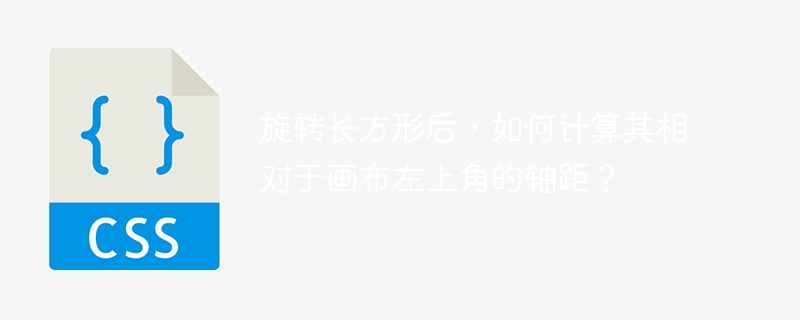 旋转长方形后,如何计算其相对于画布左上角的轴距?
旋转长方形后,如何计算其相对于画布左上角的轴距?
- 上一篇
- 旋转长方形后,如何计算其相对于画布左上角的轴距?
![Python写入TXT文件时报错PermissionError: [Errno 13] Permission denied: 'p/text/Reply.txt',如何解决?](/uploads/20241215/1734232205675e488d42862.jpg)
- 下一篇
- Python写入TXT文件时报错PermissionError: [Errno 13] Permission denied: 'p/text/Reply.txt',如何解决?
-

- 文章 · 软件教程 | 1分钟前 |
- 咸鱼运费模板怎么单独设置方法
- 288浏览 收藏
-

- 文章 · 软件教程 | 7分钟前 |
- iOS18新功能有哪些值得期待?
- 341浏览 收藏
-

- 文章 · 软件教程 | 7分钟前 |
- Win10开启关闭DEP设置教程
- 118浏览 收藏
-

- 文章 · 软件教程 | 8分钟前 |
- Windows无法运行MSC文件怎么办
- 434浏览 收藏
-

- 文章 · 软件教程 | 11分钟前 |
- Excel筛选技巧:快速定位关键数据
- 124浏览 收藏
-

- 文章 · 软件教程 | 12分钟前 |
- Windows8计算器怎么找
- 366浏览 收藏
-

- 文章 · 软件教程 | 13分钟前 |
- Win11安装Node.js和npm详细教程
- 294浏览 收藏
-

- 前端进阶之JavaScript设计模式
- 设计模式是开发人员在软件开发过程中面临一般问题时的解决方案,代表了最佳的实践。本课程的主打内容包括JS常见设计模式以及具体应用场景,打造一站式知识长龙服务,适合有JS基础的同学学习。
- 543次学习
-

- GO语言核心编程课程
- 本课程采用真实案例,全面具体可落地,从理论到实践,一步一步将GO核心编程技术、编程思想、底层实现融会贯通,使学习者贴近时代脉搏,做IT互联网时代的弄潮儿。
- 516次学习
-

- 简单聊聊mysql8与网络通信
- 如有问题加微信:Le-studyg;在课程中,我们将首先介绍MySQL8的新特性,包括性能优化、安全增强、新数据类型等,帮助学生快速熟悉MySQL8的最新功能。接着,我们将深入解析MySQL的网络通信机制,包括协议、连接管理、数据传输等,让
- 500次学习
-

- JavaScript正则表达式基础与实战
- 在任何一门编程语言中,正则表达式,都是一项重要的知识,它提供了高效的字符串匹配与捕获机制,可以极大的简化程序设计。
- 487次学习
-

- 从零制作响应式网站—Grid布局
- 本系列教程将展示从零制作一个假想的网络科技公司官网,分为导航,轮播,关于我们,成功案例,服务流程,团队介绍,数据部分,公司动态,底部信息等内容区块。网站整体采用CSSGrid布局,支持响应式,有流畅过渡和展现动画。
- 485次学习
-

- ChatExcel酷表
- ChatExcel酷表是由北京大学团队打造的Excel聊天机器人,用自然语言操控表格,简化数据处理,告别繁琐操作,提升工作效率!适用于学生、上班族及政府人员。
- 3210次使用
-

- Any绘本
- 探索Any绘本(anypicturebook.com/zh),一款开源免费的AI绘本创作工具,基于Google Gemini与Flux AI模型,让您轻松创作个性化绘本。适用于家庭、教育、创作等多种场景,零门槛,高自由度,技术透明,本地可控。
- 3424次使用
-

- 可赞AI
- 可赞AI,AI驱动的办公可视化智能工具,助您轻松实现文本与可视化元素高效转化。无论是智能文档生成、多格式文本解析,还是一键生成专业图表、脑图、知识卡片,可赞AI都能让信息处理更清晰高效。覆盖数据汇报、会议纪要、内容营销等全场景,大幅提升办公效率,降低专业门槛,是您提升工作效率的得力助手。
- 3453次使用
-

- 星月写作
- 星月写作是国内首款聚焦中文网络小说创作的AI辅助工具,解决网文作者从构思到变现的全流程痛点。AI扫榜、专属模板、全链路适配,助力新人快速上手,资深作者效率倍增。
- 4561次使用
-

- MagicLight
- MagicLight.ai是全球首款叙事驱动型AI动画视频创作平台,专注于解决从故事想法到完整动画的全流程痛点。它通过自研AI模型,保障角色、风格、场景高度一致性,让零动画经验者也能高效产出专业级叙事内容。广泛适用于独立创作者、动画工作室、教育机构及企业营销,助您轻松实现创意落地与商业化。
- 3831次使用
-
- pe系统下载好如何重装的具体教程
- 2023-05-01 501浏览
-
- qq游戏大厅怎么开启蓝钻提醒功能-qq游戏大厅开启蓝钻提醒功能教程
- 2023-04-29 501浏览
-
- 吉吉影音怎样播放网络视频 吉吉影音播放网络视频的操作步骤
- 2023-04-09 501浏览
-
- 腾讯会议怎么使用电脑音频 腾讯会议播放电脑音频的方法
- 2023-04-04 501浏览
-
- PPT制作图片滚动效果的简单方法
- 2023-04-26 501浏览








